
Συμβουλή: Το βίντεο δεν είναι στη γλώσσα σας; Επιλέξτε Κλειστές λεζάντες 
Δοκιμάστε το!
Όταν θέλετε μια λίστα ή ένα διάγραμμα να ξεχωρίζει στη σελίδα, χρησιμοποιήστε ένα γραφικό SmartArt για να κάνετε το μήνυμά σας. Αυτές οι δυνατότητες SmartArt λειτουργούν παρόμοια σε όλες τις εφαρμογές του Office.
Προσθήκη SmartArt
-
Επιλέξτε Εισαγωγή > SmartArt.
-
Στα αριστερά, επιλέξτε τον τύπο διάταξης που θέλετε.
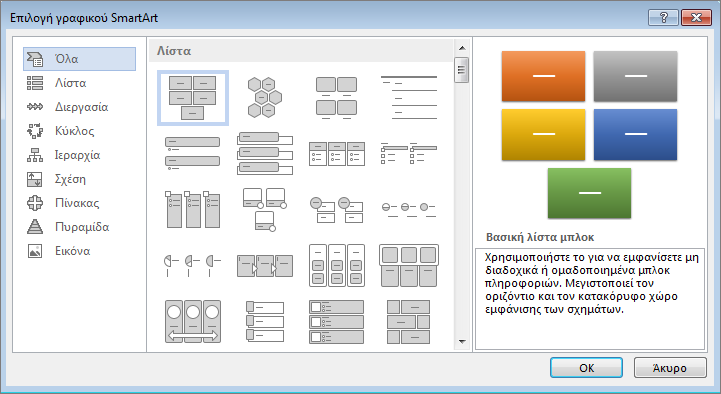
-
Κάντε μια επιλογή και επιλέξτε OK.
-
Επιλέξτε [Κείμενο] και πληκτρολογήστε το κείμενο που θέλετε.
Προσθήκη άλλης γραμμής
-
Κάντε δεξί κλικ στο στοιχείο [Κείμενο] και επιλέξτε Προσθήκη σχήματος πριν ή Προσθήκη σχήματος μετά από.
Διαγραφή σχήματος
-
Επιλέξτε το σχήμα και πατήστε το πλήκτρο Delete.
Αλλαγή της διάταξης, του χρώματος ή του στυλ
-
Επιλέξτε το γραφικό SmartArt.
-
Επιλέξτε τα Εργαλεία SmartArt > καρτέλα Σχεδίαση .
-
Τοποθετήστε το δείκτη του ποντικιού επάνω από τις Διατάξεις για να τις δείτε σε προεπισκόπηση και επιλέξτε αυτή που θέλετε.
-
Επιλέξτε Αλλαγή χρωμάτων, τοποθετήστε το δείκτη του ποντικιού επάνω από τις επιλογές για να τα δείτε σε προεπισκόπηση και επιλέξτε αυτό που θέλετε.
-
Τοποθετήστε το δείκτη του ποντικιού επάνω από τα στυλ SmartArt για να τα δείτε σε προεπισκόπηση και επιλέξτε αυτό που θέλετε.
Επαναφορά του γραφικού
-
Επιλέξτε το γραφικό SmartArt.
-
Στα Εργαλεία SmartArt > καρτέλα Σχεδίαση , επιλέξτε Επαναφορά γραφικού και ορίστε μια επιλογή.










